
- •Реализация баз данных средствами субд access
- •Лабораторная работа №1
- •Формулировка задания
- •Дополнительные комментарии
- •Создание пустой базы данных При запуске ms Access открывается окно диалога, в котором предлагается создать новую базу данных или открыть существующую. Выберите Новая база данных и нажмите кнопку ок.
- •Создание таблиц
- •Создание таблиц в режиме конструктора
- •Индексы
- •Определение связей между таблицами
- •Использование каскадных операций
- •Ввод и редактирование данных в режиме таблицы
- •Лабораторная работа №2
- •Формулировка задания
- •Материалы для изучения
- •Выбор данных из одной таблицы
- •Многотабличные запросы
- •Модификация данных с помощью запросов на изменение
- •Лабораторная работа №3
- •Цели работы
- •Формулировка задания
- •Материалы для изучения Создание формы в конструкторе форм
- •Окно конструктора форм
- •Лабораторная работа №4 Тема: Построение отчетов в ms Access Цель работы: Освоить технологию создания отчетов, используя мастер отчетов и конструктор.
- •Методические указания
- •Использование мастера для создания отчета
- •Окно конструктора отчетов
- •Группировка данных
- •Отображение промежуточной суммы
- •Создание почтовых наклеек
Модификация данных с помощью запросов на изменение
Обновление группы записей.
По умолчанию Access всегда создает запрос на выборку. В режиме конструктора в меню ЗАПРОС присутствуют команды четырех типов: Создание таблицы, Добавление, Обновление, Удаление. Для преобразования запроса на выборку в запрос на обновление необходимо выбрать пункт Обновление. При подобном преобразовании запроса Access меняет заголовок окна запроса и добавляет строку Обновление в бланк QBE. Эта строка используется для ввода новых значений или выражений, которые должны изменить в отобранных записях существующие записи.
Чтобы выполнить запрос на обновление, выберите команду Запрос-Запуск.Access просмотрит обновляемую таблицу, определит количество обновляемых строк, а затем выведет на экран окно диалога с сообщением о количестве строк, которые будут изменены запросом.
Создание запроса на удаление.
Удалить группу записей из базы можно с помощью запроса на удаление. Как и в случае запроса на обновление, полезно сначала выяснить, какие именно записи будут удалены запросом. Например, необходимо удалить из таблицы Наличие все записи о некотором магазине. Начнем с запроса на выборку, отбирающего их. Создадим запрос с параметром. Параметром запроса будет номер магазина. Для задания запроса выполним команду Запрос –Параметры. В окне параметров укажем параметр Номер (тип-Число).
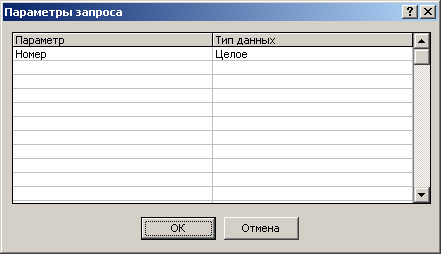
Запрос сформируем следующим образом.

Проверим работу запроса. При выполнении запроса должно появиться окно для ввода значения параметра (необходимо ввести номер магазина, информацию о котором необходимо получить). В результате выполнения запроса должна появиться таблица с информацией по одному магазину.
Преобразуем запрос на выборку в запрос на удаление. Для этого откройте запрос в конструкторе. И выполните команду Запрос – Удаление.
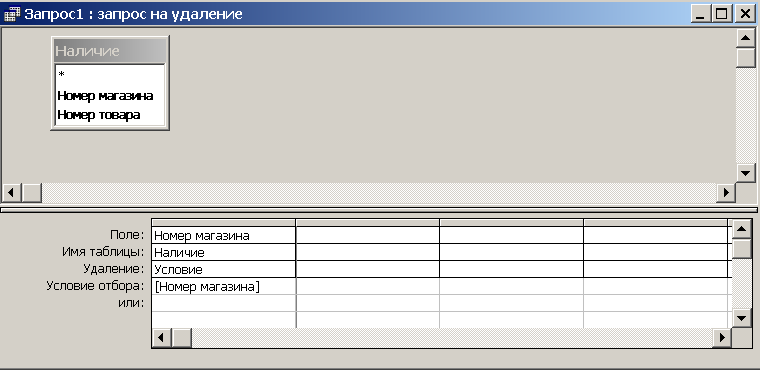
Сформируйте запрос аналогично показанному на рисунке. Закройте окно запроса и исполните запрос.
Лабораторная работа №3
Тема: Разработка форм в MS Access
Цели работы
Освоить приемы построения форм с помощью конструктора.
Формулировка задания
1. Разработать три формы: Магазины, Товары, Ассортимент.
Форма Магазины должна содержать:
рисунок, соответствующий назначению формы,
надписи:
Номер магазина,
Название магазина,
Адрес,
Телефон,
Собственник;
поля для ввода соответствующих данных;
кнопку для закрытия формы (выхода).
Форма Товары по структуре аналогична форме Магазины.
На форме Ассортимент должны отображаться: рисунок, надписи Номер магазина, Номер товара, количество, цена, соответствующие поля ввода и кнопка закрытия формы.
Разработать головную форму, содержащую кнопки для открытия форм Магазины, Товары и Ассортимент и кнопку для закрытия головной формы.
Материалы для изучения Создание формы в конструкторе форм
Любая форма в MS Access состоит из объектов формы, которые имеют характерные для них свойства. Для каждого объекта формы можно определить действия, выполняемые при наступлении определенных событий. Процесс создания формы состоит в размещении объектов на форме и определении для них свойств, связанных с ними событий и выполняемых действий.
